
Thema: HELiOS
Admin-Tools > Maskeneditor ![]() > Bedienelement einfügen > Neues Gruppenfeld einfügen
> Bedienelement einfügen > Neues Gruppenfeld einfügen 
Im Gegensatz zu  Gruppenrahmen, welche lediglich einen Bereich um Elemente in einer Maske visuell markieren, werden Elementen in einem
Gruppenrahmen, welche lediglich einen Bereich um Elemente in einer Maske visuell markieren, werden Elementen in einem  Gruppenfeld tatsächlich gruppiert zusammengefasst und diesem untergeordnet.
Gruppenfeld tatsächlich gruppiert zusammengefasst und diesem untergeordnet.
Ein Gruppenfeld erstellen Sie, in dem Sie in der Funktionsgruppe Bedienelement einfügen des Maskenedtior-Ribbon auf  Neues Gruppenfeld einfügen klicken.
Neues Gruppenfeld einfügen klicken.
Der geöffneten Maske wird daraufhin ein Gruppenrahmen hinzugefügt, den Sie nach Belieben per Dragging in der Maske verschieben und in seinen Abmessungen anpassen können.
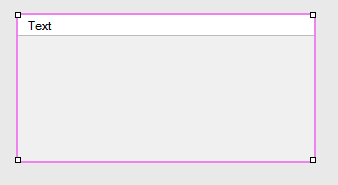
Die Überschrift des Gruppenfelds (Default: "Text") können Sie im Eigenschaften-Fenster zum aktiven Element unter Überschrift ändern. Dabei sind
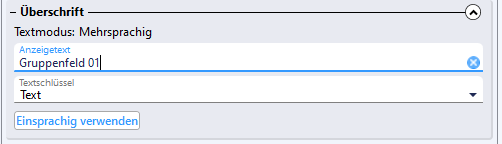
Wenn Sie darüber unter Formatierung die Checkbox Standardformatierung verwenden deaktivieren, können Sie dem Text auch abweichende Formate wie fett und kursiv, auch durchgestrichen, andere Fonts zuweisen, die Schriftgröße ändern usw.
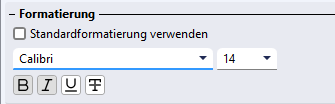
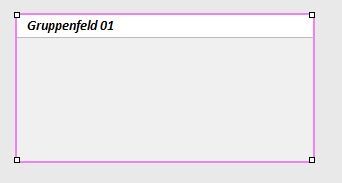
Bei einem Klick auf einen Button der Funktionsgruppe Bedienelement einfügen wie z. B.  Neues Datenfeld einfügen oder
Neues Datenfeld einfügen oder  Neues Textfeld einfügen während das Gruppenfeld aktiv markiert ist, wird das neue Maskenelement automatisch dem Gruppenfeld hinzugefügt.
Neues Textfeld einfügen während das Gruppenfeld aktiv markiert ist, wird das neue Maskenelement automatisch dem Gruppenfeld hinzugefügt.
Sie können Gruppenfelder-Überschriften Icons hinzufügen, indem Sie im Eigenschaften-Fenster unter Elementspezifisch auf  Bild auswählen klicken und über die Bildauswahl ein Icon hinzufügen.
Bild auswählen klicken und über die Bildauswahl ein Icon hinzufügen.
,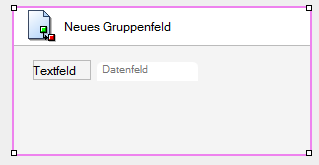
![]() Hinweis: Die Bilddatei darf an dieser Stelle nicht größer als als 32x32 Pixel sein
Hinweis: Die Bilddatei darf an dieser Stelle nicht größer als als 32x32 Pixel sein
Die Konfiguration des Abstands (Abstand links und Abstand rechts unter Elementspezifisch im Eigenschaften-Fenster) ist für kleine Gruppenfelder relevant, d. h. Felder, in denen nicht alle enthaltenen Elemente (vollständig) sichtbar sind, weswegen in dem Fall innerhalb des Felds Scrollbars angezeigt werden.

Den Abstand nach links bzw. oben können Sie selbst durch die Platzierung der Elemente innerhalb des Gruppenfeldes beeinflussen. Wenn das Gruppenfeld keine Scrollbars verwendet, werden diese Abstandswerte allerdings nicht weiter ausgewertet.
Wird das Gruppenfeld später noch mal innerhalb der Maske verschoben, wird es mitsamt all seiner zugehörigen Elemente verschoben. Hier liegt einer der Hauptunterschiede zum Gruppenrahmen, bei dem alle Elemente mitmarkiert werden müssten, soll die Darstellung innerhalb des Rahmens nach dem Verschieben erhalten bleiben
.
Im Elementexplorer werden die Elemente eines Gruppenfelds hierarchisch untergeordnet angezeigt. Beachten Sie in diesem Zusammenhang auch die Hinweise zur Tabreihenfolge.
![]() Hinweise:
Hinweise:
Sie können Gruppenfelder auch erstellen, indem Sie bereits in der Maske vorhandene Elemente markieren und dann  Gruppenfeld ausführen. In dem Fall wird ein Gruppenfeld erstellt, das die zuvor markierten Objekte als untergeordnete Gruppenfeld-Elemente enthält.
Gruppenfeld ausführen. In dem Fall wird ein Gruppenfeld erstellt, das die zuvor markierten Objekte als untergeordnete Gruppenfeld-Elemente enthält.
Dabei ergibt sich die Größe des neu eingefügten Gruppenfelds aus dem Platz der zuvor selektierten Maskenobjekte. Das Gruppenfeld wird dabei nur dann automatisch vergrößert, wenn eine sinnvolle Mindestgröße unterschritten wird. Dadurch soll abgefangen werden, dass es zu Kollisionen mit anderen Maskenobjekten kommt. u. U müssen Sie die Abmessungen manuell noch einmal anpassen.
Falls zur Platzierung des Gruppenfelds kein ausreichender Platz in der Maske vorhanden ist, oder Elemente zur Gruppierung selektiert wurden, zwischen denen sich auch noch nicht markierte Maskenelemente befinden, wird das Gruppenfeld (inkl. Inhalt) an einer freien Stelle er Maske platziert oder die Maske dafür vergrößert.
Objekte können auch per Drag & Drop von einer anderen Stelle der Maske in ein Gruppenfeld verschoben werden.
Wenn Sie bei einem eindeutig markierten Gruppenfeld das Einfügen eines Maskenelements ausführen, wird dieses direkt in das Gruppenfeld eingefügt.
Gruppenfelder selbst können nicht ineinander "geschachtelt" werden. Beim Versuch erhalten Sie eine Fehlermeldung zurück.
Gruppenfeldern können Hintergrundfarben und Transparenz elementspezifisch zugewiesen werden, um diese im Kontext ihrer Maske visuell weiter abzusetzen.
Mit der Funktion Bedienelement einfügen >  In Gruppenfeld umwandeln können Sie einen (rein visuellen) Gruppenrahmen in ein Gruppenfeld umwandeln. Dafür müssen Sie lediglich zuerst einen Gruppenrahmen per Mausklick markieren und dann In Gruppenfeld umwandeln ausführen. Danach werden alle Elemente innerhalb des vorherigen Gruppenrahmens zu einem tatsächlichen Gruppenfeld zusammengefasst.
In Gruppenfeld umwandeln können Sie einen (rein visuellen) Gruppenrahmen in ein Gruppenfeld umwandeln. Dafür müssen Sie lediglich zuerst einen Gruppenrahmen per Mausklick markieren und dann In Gruppenfeld umwandeln ausführen. Danach werden alle Elemente innerhalb des vorherigen Gruppenrahmens zu einem tatsächlichen Gruppenfeld zusammengefasst.

Allgemeine Informationen zu HELiOS
|
© Copyright 1994-2021 ISD Software und Systeme GmbH |
Datenschutz • AGB • Cookies • Kontakt • Impressum